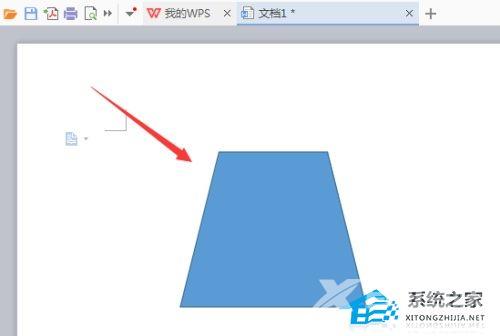WPS快速绘制梯形图形的操作方法分享。今天和大家来分享快速绘制梯形图形的方法,很多用户想要在内容中绘制一个梯形图形,都是自己去进行绘制的,其实软件里面的图形库就有这个
WPS快速绘制梯形图形的操作方法分享。今天和大家来分享快速绘制梯形图形的方法,很多用户想要在内容中绘制一个梯形图形,都是自己去进行绘制的,其实软件里面的图形库就有这个图形的,我们可以直接进行导入。来看看具体的导入方法分享吧。
操作步骤
1、打开软件WPS文本,进入WPS文本操作界面,如图所示:
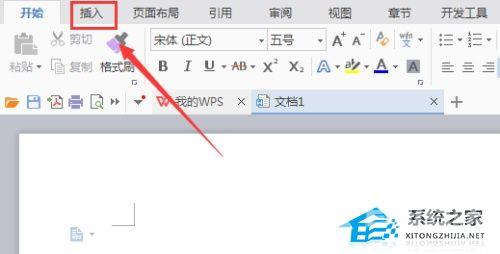
2、在此界面中找到插入选项,如图所示:
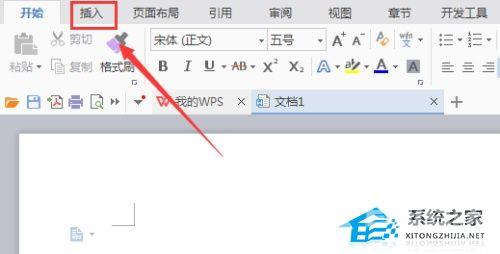
3、单击插入选项在其编辑工具区域找到形状选项,如图所示:
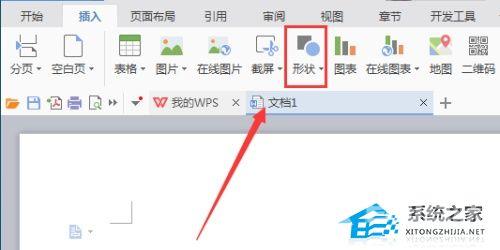
4、单击形状选项在其子级菜单中找到基本的形状选项,如图所示:
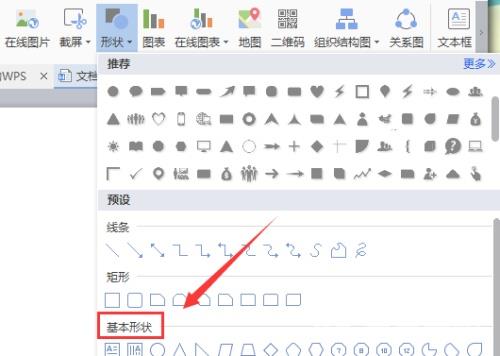
5、在基本形状选项中找到梯形选项,如图所示:
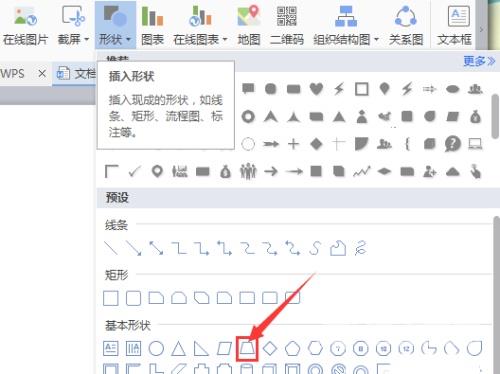
6、点击梯形选项,在编辑输入区拖放鼠标左键输入形状,如图: